저는 아이폰을 사용해서 음악은 애플 뮤직으로 듣고 있습니다.
얼마 전에 매달 내는 OTT부터 시작해서 다양한 서비스를 정리했습니다.
그중에서 음악은 애플 뮤직과 유튜브 뮤직이 중복되더군요.
애플 뮤직과 유튜브 뮤직 중에서 한 가지를 선택해야 하는데... 음...
고민 끝에 유튜브 뮤직으로 선택하게 되었습니다.
애플 뮤직이 음악 듣기에는 좋지만 뭐... 유튜브 뮤직도 괜찮기에... 결정하게 되었습니다.
그러면서 유튜브 뮤직을 사용하면서 3가지 설정에 대해서 이야기하려고 합니다.
- 음질
- top 100
- 실시간 가사
1. 음질 높이기


유튜브 뮤직 상단에 계정 프로필을 선택 후 설정을 선택합니다.

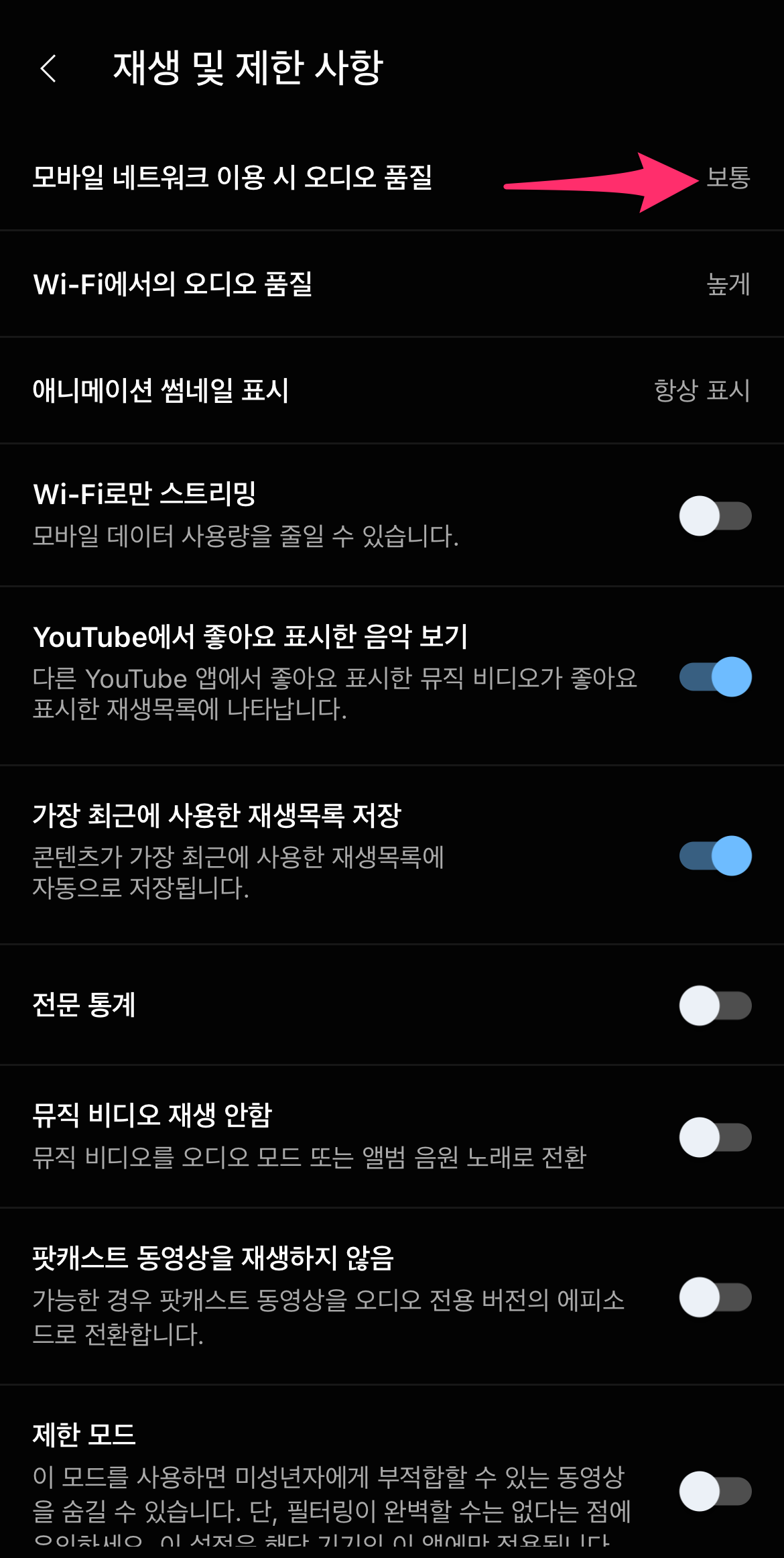
설정에서 재생 및 제한 사항으로 선택한 후에 모바일 네트워크 이용 시 오디오 품질을 선택합니다.
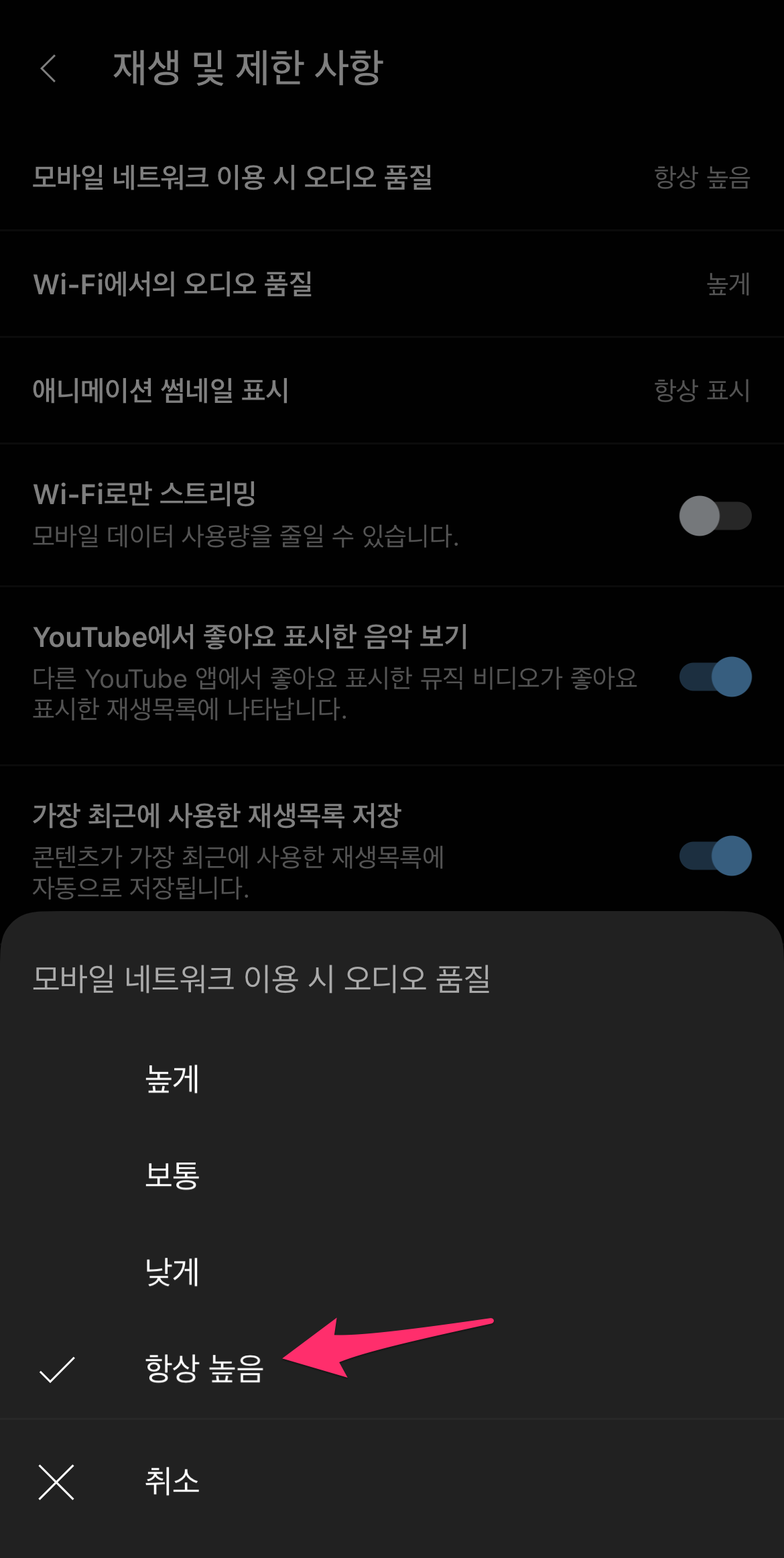

항상 높음으로 설정합니다.
다만, 무제한 모바일 요금제를 사용한다면 상관없지만 저렴한 모바일 요금제를 사용한다면 신중히 선택하시길 바랍니다.
또한, WI-FI에서의 오디오 품질도 마찬가지로 항상 높음으로 설정하면 됩니다.
다른 음악 서비스보다는 음질이 안 좋지만 이렇게 해서라도 조금이나마 좋게 들어보시길 바랍니다.
2. TOP100 듣기

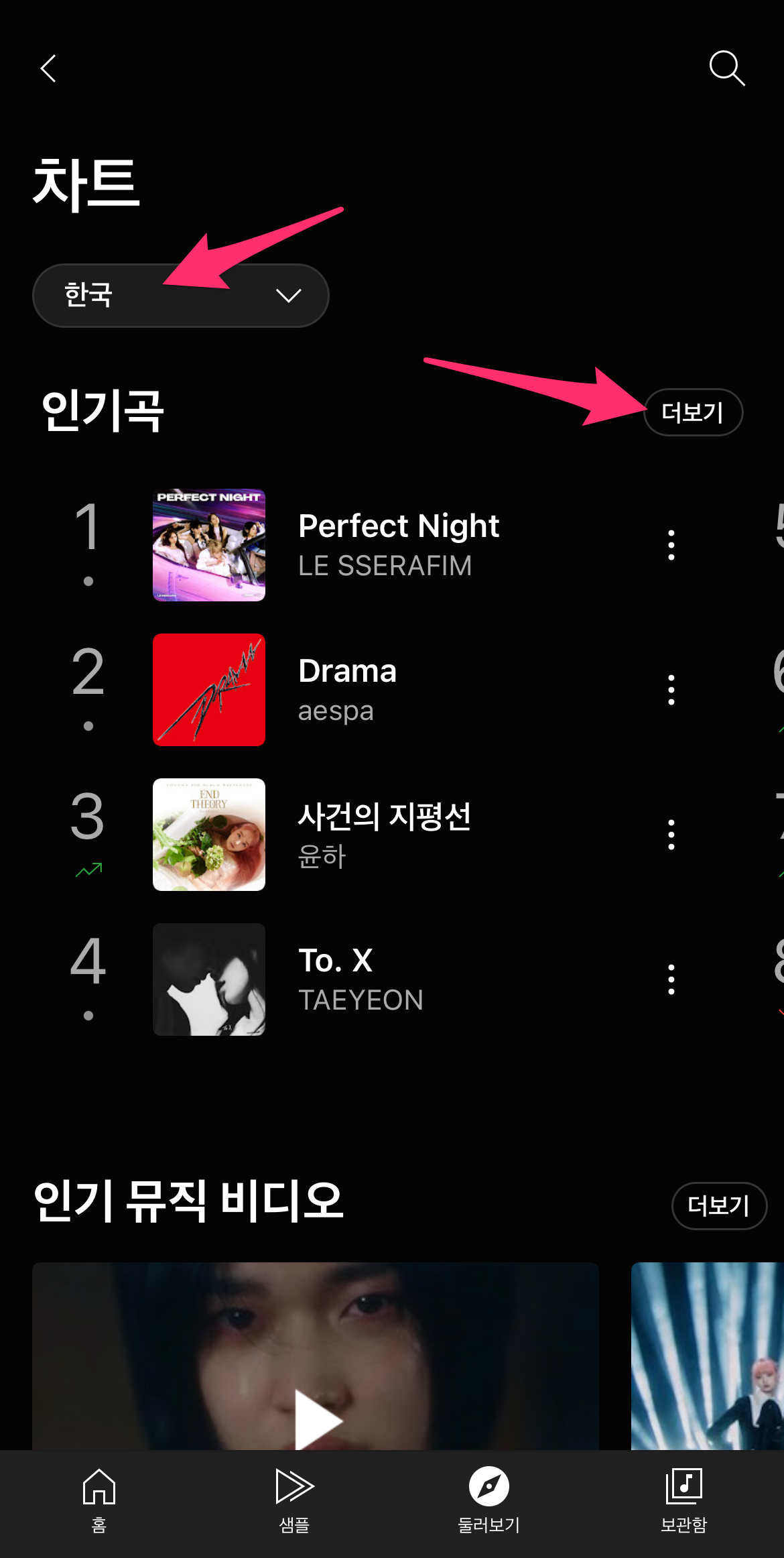
하단 둘러보기를 선택한 후에 상단 차트를 선택합니다.
국가를 한국으로 선택한 후에 더보기를 선택합니다.
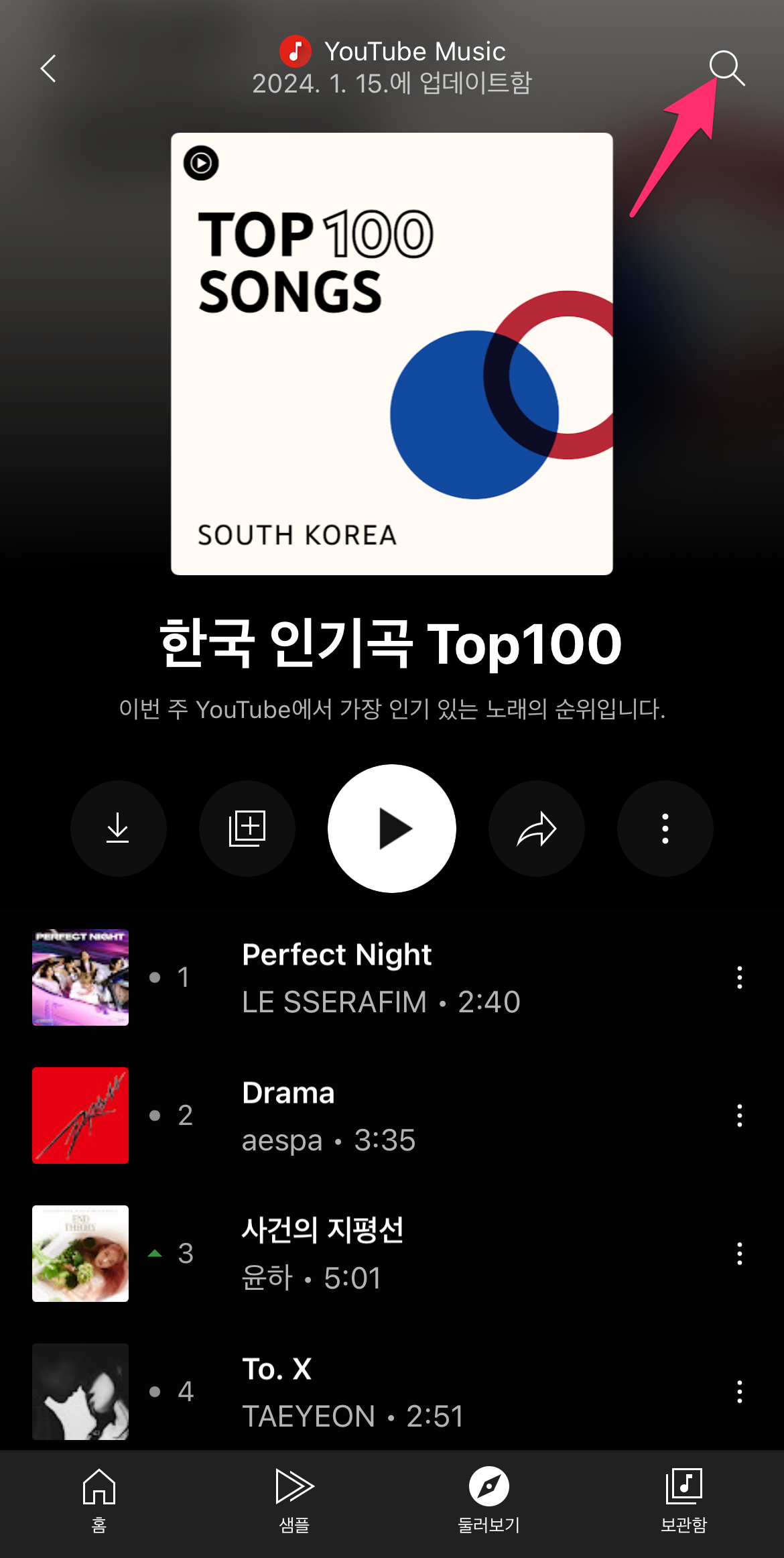
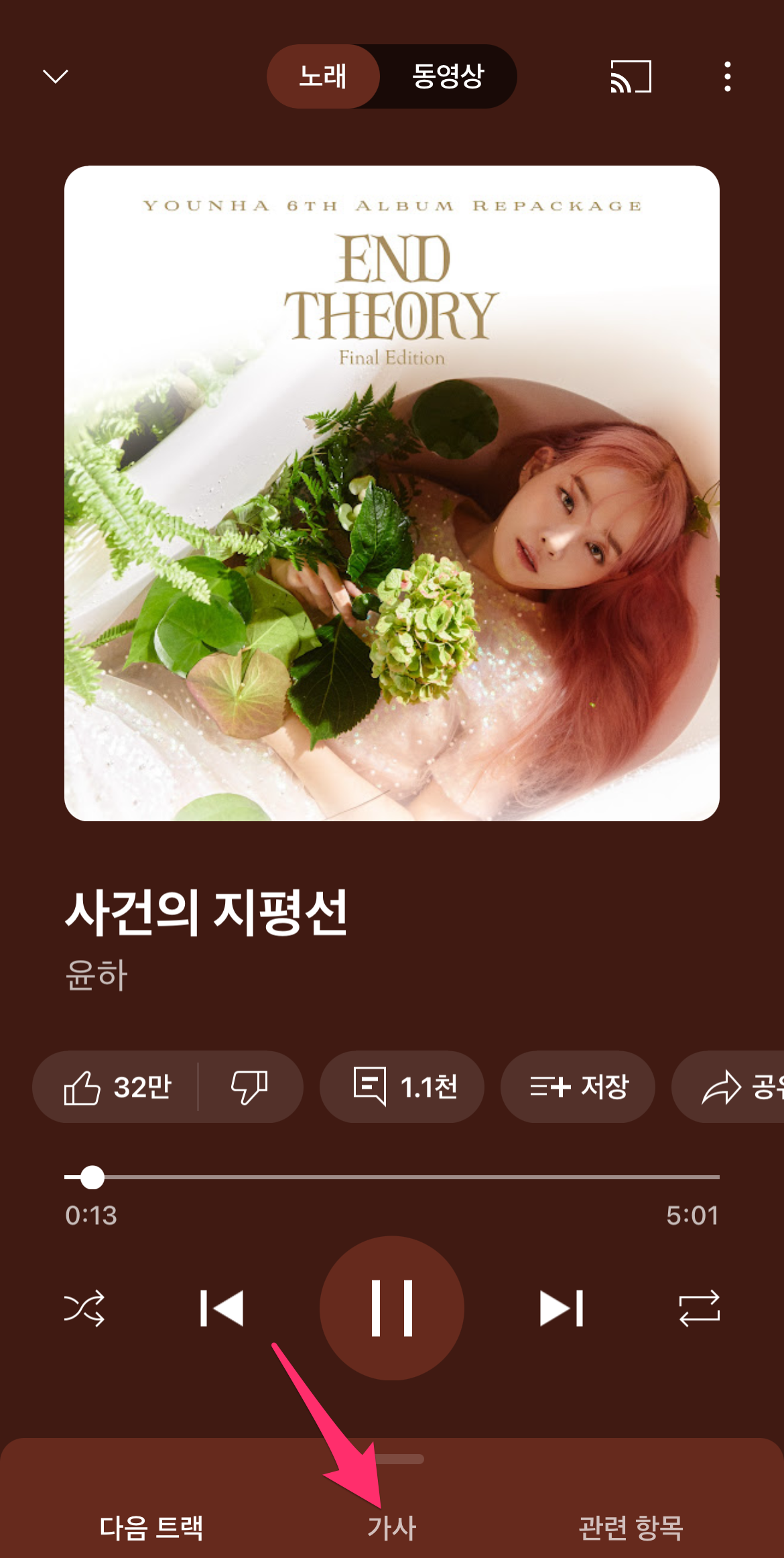
이렇게 한국 인기곡 Top100 를 확인할 수 있습니다.
그리고 자신이 좋아하는 곡을 검색한 후에 음악을 선택한 후에 하단에 가사를 선택합니다.
3. 가사 보기


이렇게 실시간으로 가사가 보이고 원하는 가사 부분을 선택하면 음악이 그 부분으로 이동됩니다.
또한 다음 트랙을 선택하면 유사한 콘테츠가 추가되어 계속 감상할 수 있는 리스트가 보입니다.
상단에 여러 가지 옵션을 선택하시면 유튜브 알고리즘으로 다양한 음악을 들을 수 있습니다.
개인적으로 아이폰 유저라면 애플 뮤직이 가장 좋다고 생각하지만 유튜브 프리미엄&뮤직이 워낙 가성비가 좋기에 사용해 보시는 것도 좋을 듯합니다.
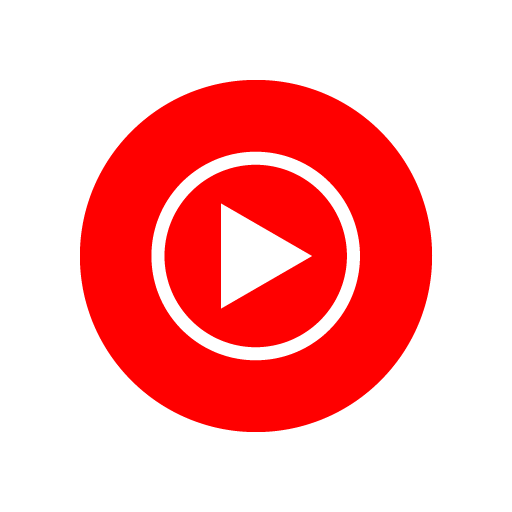
'TECH' 카테고리의 다른 글
| popclip (feat. 한글맞춤법) (0) | 2024.02.14 |
|---|---|
| 벨킨 USB-C 멀티미디어 허브 (1) | 2024.02.08 |
| 스타벅스카드, 애플 월렛에 등록하기 (0) | 2024.01.18 |
| Apple Music Classical 한국 출시 (0) | 2024.01.10 |
| 네이버 달력(feat. 구글 달력 연동) (0) | 2024.01.10 |





댓글